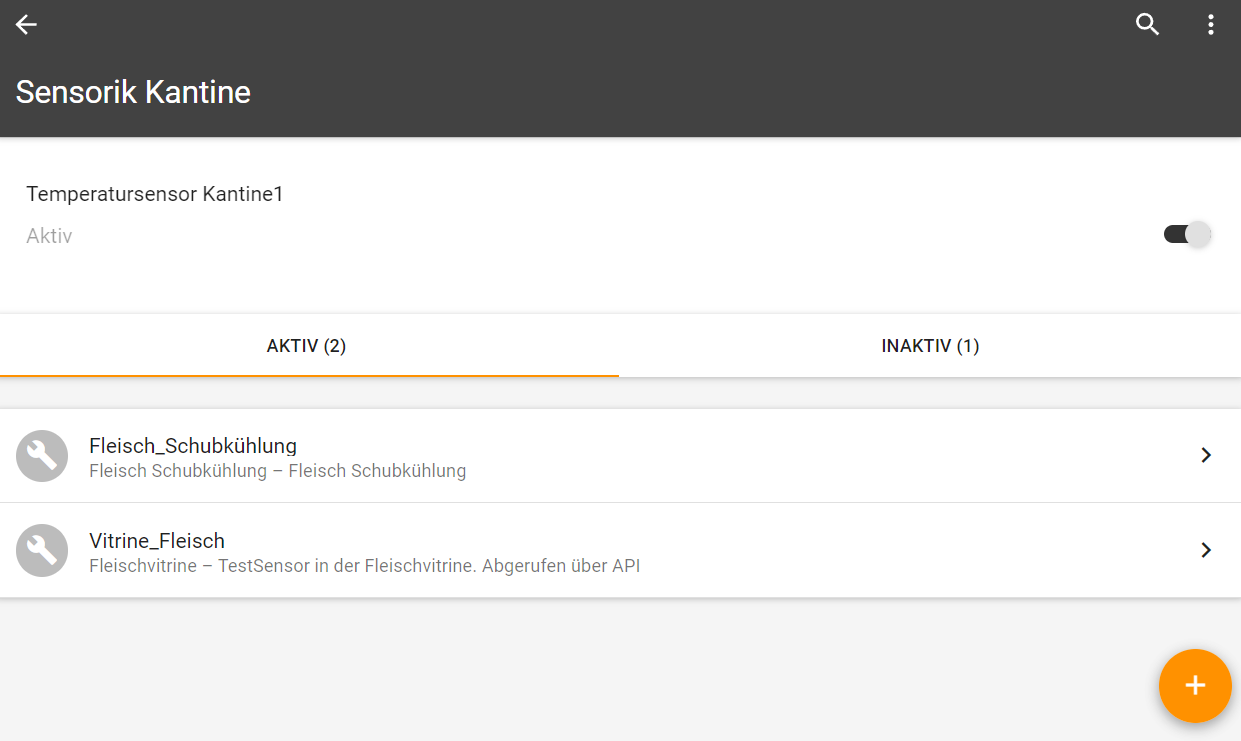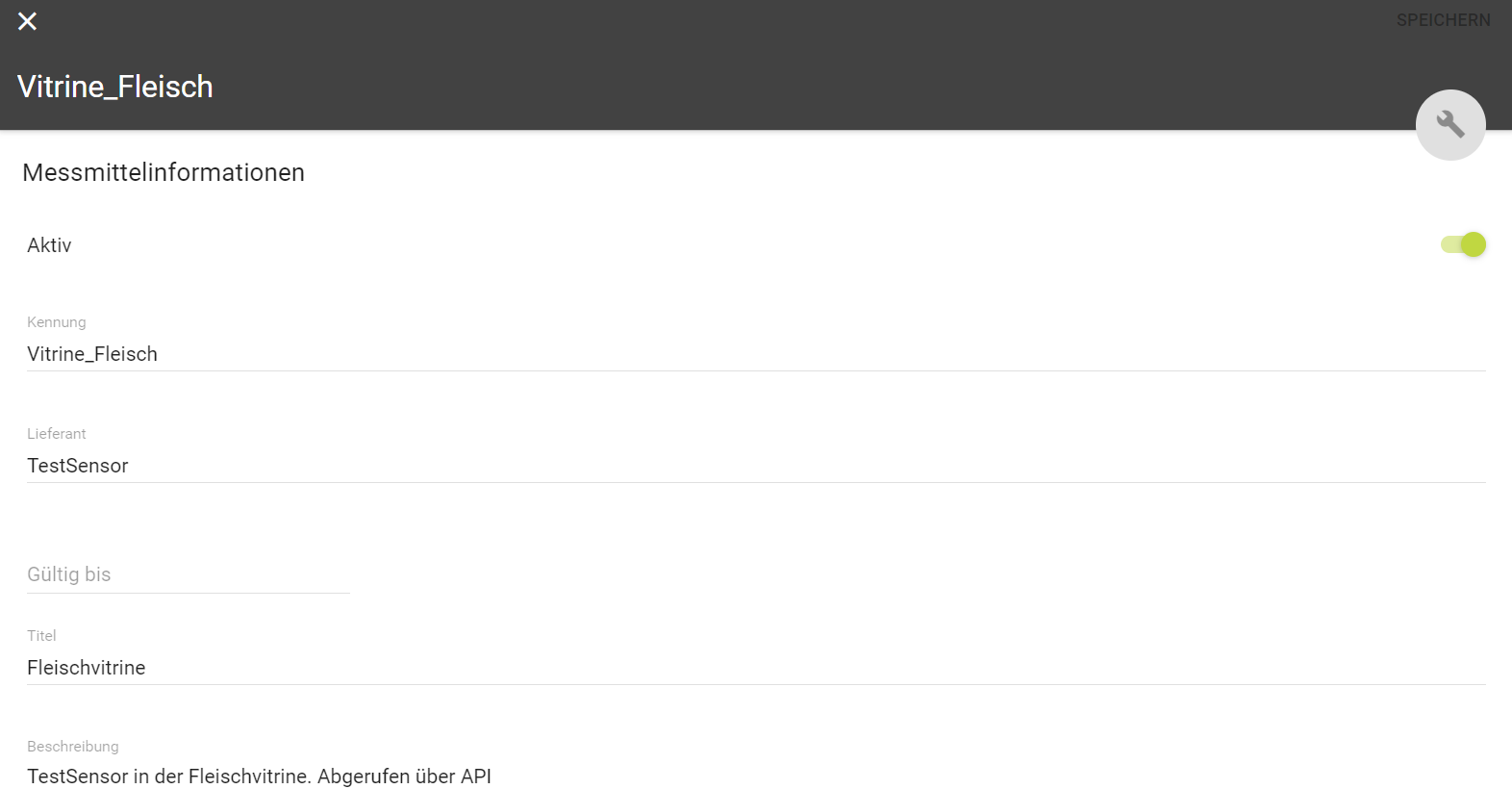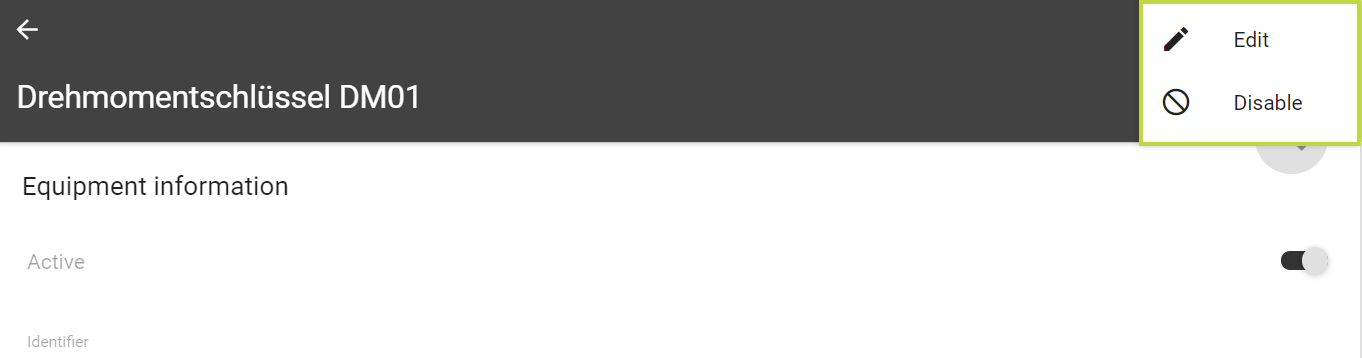Inhaltsverzeichnis
Das Messmittel stellt die tatsächliche Ausrüstung dar, die zur Durchführung einer Prüfung verwendet wird.
(z. B. Thermometer)
Messmittel hinzufügen
Das Hinzufügen eines Messmittels zu einem Messmitteltyp erfolgt durch Klicken auf die orangefarbene Schaltfläche in der rechten unteren Ecke in der jeweiligen Messmitteltypübersicht.
Wenn Sie ein Messmittel anlegen, können Sie folgende Merkmale festlegen:
Messmittelinformationen
Kennung: Eine eindeutige Kennung des Messgeräts.
Lieferant: Der Lieferant des Messgerätes.
Gültig bis: Das Messgerät wird automatisch deaktiviert, wenn das Gültigkeitsdatum abläuft.
Titel: Der Titel sollte das Messgerät so gut wie möglich beschreiben
Beschreibung: Die Beschreibung ergänzt den Titel mit nützlichen Informationen.
Geräteparameter
Wurde im Messmitteltyp benutzerdefinierte Felder definiert, so können diese hier ausgefüllt werden. Ist beim Messmitteltyp nichts hinterlegt, so wird dieses Feld nicht angezeigt.
Externes Gerät (Externe Sensordaten)
Externe Sensoren können in Testify eingebunden werden, um die Daten automatisiert in Testify zu speichern und damit Checklisten zu befüllen. Voraussetzung dafür ist, dass die Sensordaten online über eine API zur Verfügung gestellt werden. Bitte halten Sie dazu Rücksprache mit dem Hersteller. Folgende Informationen werden herstellerseitig bereitgestellt und sind in Testify anzugeben:
Endpoint url
Prüfungstyp (z. B. Numerisch)
HTTP Method (Meistens GET)
JSON Path
Header (laut Hersteller; Herstellerseitig verschieden)
Key (z. B. Client ID, Sensor ID oder User Name)
Value
Konfiguration Testen
Weitere Informationen erhalten Key-User über das Customer Success Team.
Messgeräte bearbeiten / deaktivieren
Nach dem Anlegen des Messgeräts kann es durch Klicken auf das Kontextmenü (die drei Punkte) in der oberen rechten Ecke der Geräteübersicht bearbeitet oder deaktiviert/aktiviert werden. Alle Informationen von oben können bearbeitet werden.